Windows IP Protokol Yığını Otomatik Olarak Ağ Bağdaştırıcısına Bağlayamadı (Düzeltildi)
Yayınlanan: 2023-12-21Windows 10 bilgisayarınızın Ağ Tanılama uygulamasında “Windows, IP protokol yığınını ağ bağdaştırıcısına otomatik olarak bağlayamadı” hata mesajı çıkıyorsa, sorunu çözmek için bu makaleyi okumalısınız.
Windows 10 Sorun Gidericileri genellikle ortaya çıkabilecek sorunları anında çözme yeteneğine sahiptir. Ancak sadece hataları gösterebilirler ve düzeltemezler. İnternet'e bağlanmayla ilgili sorunlar yaşıyorsanız Windows sorun gidericisi aşağıdaki gibi bir hata mesajı görüntüleyebilir:
Windows, IP protokol yığınını ağ bağdaştırıcısına otomatik olarak bağlayamadı.
Bu sorunun birçok olası nedeni arasında, güncel olmayan bir ağ bağdaştırıcısı sürücüsü, bu hatanın nedeni olabilecek olası faktörlerden biridir. Bu nedenle bu sorunu çözmek için ağ bağdaştırıcısı sürücülerini güncellemeniz gerekir. Ayrıca ağ bağdaştırıcısının özelliklerini varsayılana geri yüklemek, DNS önbelleğini temizlemek ve IP adresini sıfırlamak da işinize yarayacaktır. Bu eğitimde "Windows, IP protokol yığınını ağ bağdaştırıcısına otomatik olarak bağlayamadı." hata mesajı sorununa birkaç farklı çözüm sunulmaktadır.
Windows için Düzeltmeler IP Protokol Yığınını Ağ Bağdaştırıcısına Otomatik Olarak Bağlayamadı
Aşağıda, Windows 10, 11'de Windows'un IP protokol yığınını ağ bağdaştırıcısı hatasına otomatik olarak bağlayamadığını düzeltmek için göz önünde bulundurabileceğiniz bazı denenmiş ve test edilmiş çözümler bulunmaktadır.
1. Çözüm: Ağ Bağdaştırıcısı Ayarlarının Özelliklerini Varsayılan Duruma Geri Yükleme
İlk olarak, tipik olarak kabul edilenler dışında bağlantıya müdahale eden ek ağ nesnelerinin bulunmadığından emin olalım. Karşılaştığınız hatalı kablosuz bağlantının kaynağının üçüncü taraf bir ağ (Sanal Özel Ağ, Sanal Makine Ağı sürücüsü veya başka bir şey) olması nedeniyle bu sorunu yaşıyor olmanız muhtemeldir.
Çoğu durumda, istenen Wi-Fi bağlantısının yalnızca ihtiyaç duyduğu gerekli bileşenleri kullandığından emin olarak bu türden her türlü paraziti giderebileceksiniz. Bunu yapmak için işte hızlı bir kılavuz:
Adım 1: Çalıştır kutusunu açmak için Windows + R tuşlarına aynı anda basın. Bundan sonra Çalıştır kutusuna “ncpa.cpl” yazın ve Ağ Bağlantılarını başlatmak için klavyenizden Enter tuşuna basın. 
Adım 2: Düzgün çalışmayan Wi-Fi/kablosuz ağ denetleyicisi/adaptörün özelliklerine erişmek için Ağ Bağlantıları sekmesinde sağ tıklayın ve Özellikler'i seçin.
Adım 3: Wi-Fi Özelliklerini görüntüleyen sayfada, şu anda Ağ sekmesinde olup olmadığınızı kontrol edin. Bir sonraki adım, aşağıda belirtilmeyen her öğeyle bağlantılı onay kutusunu devre dışı bırakmayı tamamladığınızda Tamam düğmesine tıklamaktır.
Not: Ancak bu yaklaşıma geçmeden önce mevcut kurulumunuzun bir resmini çekmeye zaman ayırmalısınız. Bu, bu yöntemin işe yaramaması durumunda hangi ayarlara dönmeniz gerektiğini belirlemenize olanak tanır.
Microsoft Ağları için Dosya ve Yazıcı Paylaşım Yazılımı
Hizmet Paketi Zamanlayıcısının Kalitesi
Bağlantı Katmanı Topolojisi Keşif Yanıtlayıcısı
İnternet Protokolü Sürüm 4 (TCP/IPv4)
Bağlantı Katmanı Topolojisi Keşif Eşleştiricisi G/Ç Sürücüsü
İnternet Protokolü Sürüm 6 (TCP/IPv6)
Microsoft Ağları için istemci yazılımı
Adım 4: Değişiklikleri kaydetmek için Tamam seçeneğine tıklayın.
Adım 5: Bilgisayarınızı yeniden başlatın ve sorunu test etmeyi deneyin.
"Windows IP protokol yığınını ağ bağdaştırıcısına otomatik olarak bağlayamadı." sorun mesajını almaya devam ederseniz lütfen aşağıdaki sonraki tekniğe geçin.
Ayrıca Okuyun: Windows Ağ Bağdaştırıcınızın Sürücüsünü Bulamıyor (DÜZELTİLDİ)
2. Çözüm: DNS Önbelleğini Temizleyin ve IP Adresini Sıfırlayın
Windows'un IP protokol yığınını Windows 10, 11 PC'deki ağ bağdaştırıcısına otomatik olarak bağlayamadığını düzeltmenin başka bir çözümü de IP adresini sıfırlamak ve DNS önbelleğini temizlemektir. Bu görev için aşağıda paylaşılan adımları uygulamanız gerekir:
Adım 1: Çalıştır iletişim kutusunu başlatmak için Windows + R tuşlarına aynı anda basın.
Adım 2: Komut İstemi'ni yönetici olarak başlatmak için cmd yazın ve ardından sırasıyla Ctrl, Shift ve Enter tuşlarına basın.
Adım 3: Başlamak için aşağıda listelenen komutların her birini sırayla yürütün.
netsh winsock sıfırlama
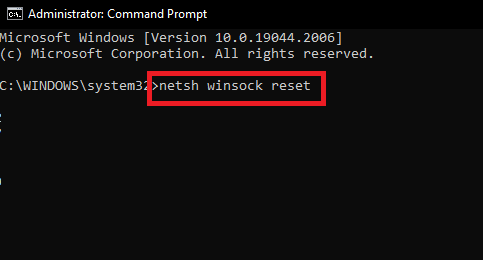

netsh int ip sıfırlama

Adım 4: Bilgisayar cihazınızı yeniden başlatın.
Adım 5: Yönetici olarak oturum açtığınızda Komut İstemi'ni bir kez daha başlatın.
Adım 6: Daha sonra aşağıda listelenen komutları yazın.
ipconfig /release
ipconfig /flushdns
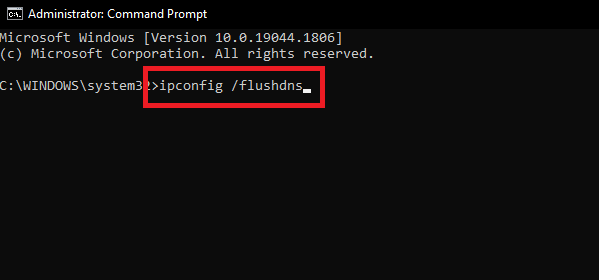
ipconfig /yenile
Adım 7: Kendi bilgisayarınızı yeniden başlatın. Sistem yeniden başlatıldıktan sonra sorunun çözülüp çözülmediğini kontrol edin. Değilse, sonraki çözümü deneyin.
Ayrıca Okuyun: Windows Bilgisayarı Kurulumun Sonraki Aşamasına Önyüklemeye Hazırlayamadı: DÜZELTİLDİ
3. Çözüm: WLAN Otomatik Yapılandırma Hizmetinin Ayarlarını Yapın
Yukarıdaki çözüm işinize yaramadı mı? Endişelenecek bir şey yok; bu, Windows'un IP protokol yığınını bilgisayardaki ağ bağdaştırıcısına otomatik olarak bağlayamaması sorununu çözmenize yardımcı olabilir. WLAN Otomatik Yapılandırma Hizmetinin ayarlarını değiştirerek bu sorundan kurtulabilirsiniz. Bunu nasıl yapacağınız aşağıda açıklanmıştır:
Adım 1: Klavyenizde Windows ve R tuşlarına basarak Çalıştır terminalini başlatın.
Adım 2: Hizmetler uygulamasına erişmek için Services.msc yazın ve ardından Tamam düğmesine tıklayın. 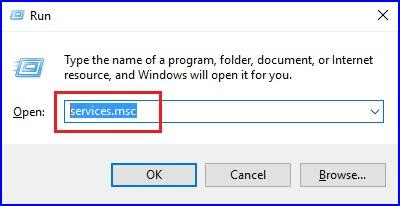
Adım 3: WLAN Otomatik Yapılandırmasının Özelliklerine erişmek için onu bulun ve ardından aynı şeye çift tıklayın. 
Adım 4: Otomatik Başlatma türünü seçmelisiniz.
Adım 5: Değişiklikleri kaydetmek için Tamam düğmesine tıklayın.
Ayrıca Okuyun: Windows Bu Ağın Proxy Ayarlarını Otomatik Olarak Algılayamadı
4. Çözüm: Ağ Adaptörü Sürücünüzü Güncelleyin
Yukarıda verilen önerilerin hiçbiri işe yaramadı mı? Panik yapmayın, güncel olmayan ağ bağdaştırıcınızın sürücüsünü güncelleyerek sorunu çözebilirsiniz. Ağ sürücüsünü manuel veya otomatik olarak güncelleyebilirsiniz. Manuel sürücü güncellemeleri için ağ bağdaştırıcısı üreticinizin resmi web sitesini ziyaret etmeniz ve ardından sürücüyü indirip manuel olarak yüklemeniz gerekir. Bu, özellikle yeni başlayanlar için zaman alıcı ve hataya açık bir işlemdir. Bu nedenle, mevcut tüm sürücüleri otomatik olarak yüklemesi için Win Riser Driver Updater'ı öneriyoruz.
Win Riser, Ağ Sürücülerini yükleme ve yükseltme konusunda hem en hızlı hem de en güvenilir programdır. Win Riser'ı olan bir bilgisayara en son sürücüyü yüklemek için tek yapmanız gereken tek düğmedir. Uygulamanın sunduğu geniş veri tabanı en çok bireylerin ilgisini çeken özelliktir.
Win Riser yazılımı, çok çeşitli farklı aygıtlar için sürücülere erişim sağlar. Güncellemeler doğrudan üreticinin web sitesinden alındığı için virüsler veya diğer potansiyel tehlikeler konusunda endişelenmenize gerek yoktur.
PC için en son Ağ Bağdaştırıcısı sürücüsünü yüklemek için Win Riser'ı nasıl kullanacağınız aşağıda açıklanmıştır:
Adım 1: Win Riser kurulumunu indirmek için aşağıda verilen İndir düğmesine tıklayın.

Adım 2: Kurulumu tamamlamak için ekrandaki talimatları izleyin.
Adım 3: Kurulduktan sonra cihazınızda başlatın ve tam sistem taraması yapmasına izin verin.
Adım 4: Tarama sonuçlarını kontrol edin ve Sorunları Şimdi Düzelt seçeneğine tıklayın. 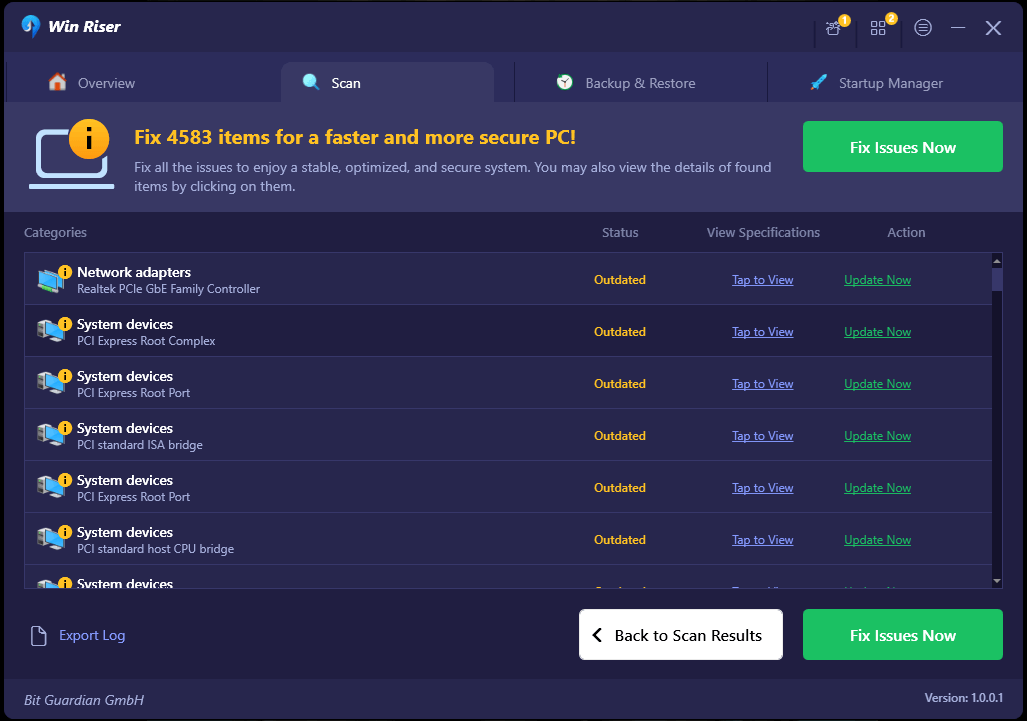
Bu, ağ sürücüsü de dahil olmak üzere tüm bekleyen sürücü güncellemelerini tek seferde yükleyecektir. Yeni sürücülere başvurmak için bilgisayarınızı yeniden başlatmanız gerekir.
Ayrıca Okuyun: [Düzeltildi] SFC Scannow Windows Kaynak Koruması İstenen İşlemi Gerçekleştiremedi
Windows PC'de IP'yi Otomatik Olarak Bağlayamayan Windows Nasıl Onarılır: Açıklandı
Seçeneklerden hiçbiri işe yaramasa bile, işletim sistemini önceki, daha kararlı bir duruma geri yüklemek için her zaman Sistem Geri Yükleme işlemini gerçekleştirme seçeneğiniz vardır. Windows bilgisayarınızı yeniden başlatacak ve seçtiğiniz duruma geri yükleyecektir.
Bunlar, Windows'un IP protokol yığınını ağ bağdaştırıcısına otomatik olarak bağlayamadığını belirten hatayı çözmek için uygulayabileceğiniz çeşitli yaklaşımlardır. Herhangi bir sorunuz veya öneriniz varsa, lütfen bunları aşağıdaki yorum kutusuna yazmaktan çekinmeyin.
Teknolojiyle ilgili daha fazla bilgi için Bültenimize abone olabilir ve bizi Sosyal Medyadan takip edebilirsiniz.
